Көбүнчө, компьютер колдонуучулары лотоктун сүрөтчөсү жок болсо, Windows 10дун камдык көчүрмөсүн кантип сактайбыз деп ойлонушат. Бул сүрөтчө бир нече себептерден улам пайда болбой калышы мүмкүн, бирок ошондо дагы жаңы иштөө тутумун алуунун жолдору бар.
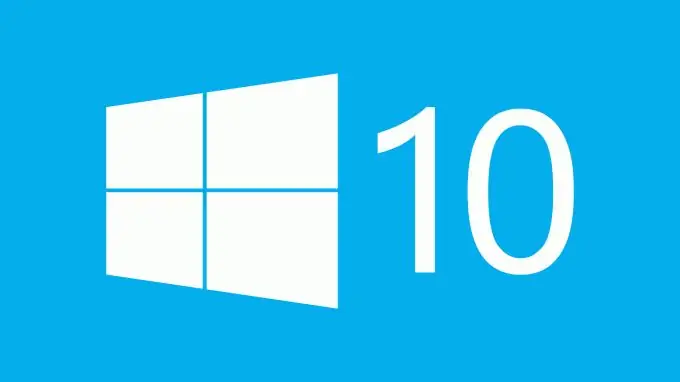
Нускамалар
1 кадам
Эгерде эч кандай сүрөтчө жок болсо, анда Windows 10ду сактап калуу үчүн, алгач Windows Updateке учурдагы жеткиликтүү жаңыртуунун бардыгын орнотуңуз. Бул кызматка Менин компьютерим сүрөтчөсүн чыкылдатып, Касиеттерди тандап, андан соң жаңыртуу борборунун шилтемесин чыкылдатып, кире аласыз. Тутумдун учурдагы версиясы жаңыртылгандан кийин, компьютерди токтоосуз өчүрүп-күйгүзүп, бардык жаңыртууларды орнотуу жана конфигурациялоо аяктаганга чейин күтө туруңуз.
2-кадам
Тутум науасында "Резервдик Windows 10" сүрөтчөсү пайда болгончо бир аз күтө туруңуз. Бул ар бир компьютерде ар башкача болот, айрым колдонуучулар башкаларга караганда узак күтүүгө туура келет. Microsoft кызматкерлеринин айтымында, кезек акырындык менен жылып жатат, анткени жаңы тутумдун таркатылышына ээ болгон серверлерге оор жүк түштү, андыктан сабырдуу болуңуз. Эгерде тутумдун учурдагы версиясы бардык талаптарга жооп берсе, анда кезек келгенде эле, жеткиликтүү жаңыртуу жөнүндө билдирүү пайда болот.
3-кадам
Компьютериңизде Windows 7 же 8 версиясынын лицензияланган версиясы орнотулгандыгын текшериңиз, антпесе жаңыртышыңыз керек болгон сүрөтчө чыкпай калса, сиз Windows 10ну резервге ала албай каласыз, ошондой эле башка лицензияланбаган программалардын жоктугу маанилүү. же катуу дискиңиздеги вирус программалары, андыктан антивирусту колдонуп, системаны алдын ала текшерип алыңыз. Мындан тышкары, акыркы драйверлерди тутумдук түзмөктөргө орнотуңуз, айрыкча Интернетке туташуу үчүн жооптуу.
4-кадам
Компьютериңиздин жаңы тутумга шайкештигин текшерүү үчүн, ошондой эле аны орнотууда жардам алуу үчүн, расмий Microsoft веб-сайтындагы атайын баракчаны (төмөнкү шилтемени таба аласыз) колдонуңуз. Бул жерден сиз колдонуучулар тарабынан эң көп берилген суроолорго жоопторду табасыз жана жоголгон "Резервдик Windows 10" сүрөтчөсүнүн көйгөйлөрүн издөө тизмесин тизмесиз.






